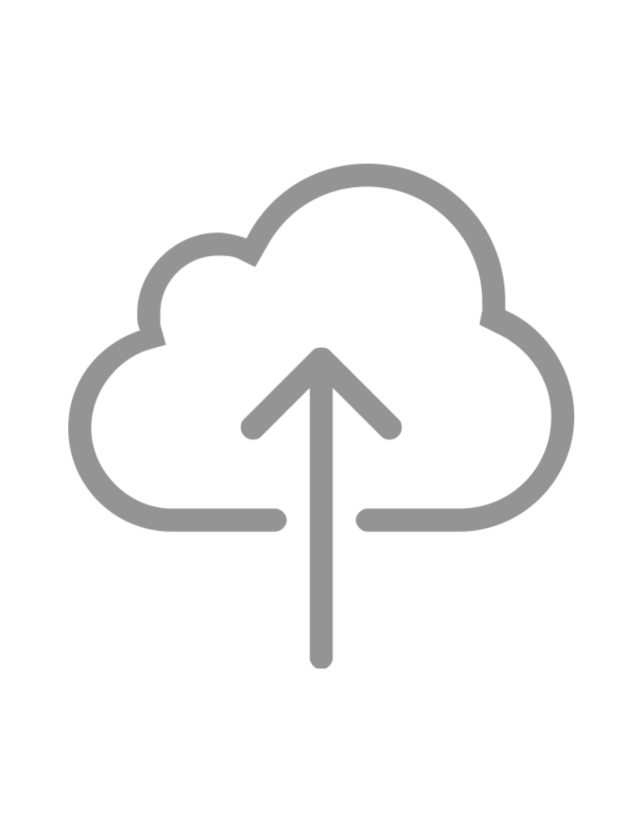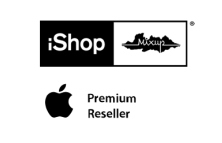Respaldo y restauración
Tu información es muy importante para nosotros es por eso que te recomendamos siempre tenerla a salvo.
Con iCloud puedes realizar una copia de la información contenida en tu iPad la cuál podrás usar después para configurar un equipo nuevo, restaurar la información de un dispositivo que ya tienes, o simplemente para tenerla de respaldo.
Para permitir que iCloud realice un respaldo del dispositivo automáticamente, sigue estos pasos:
1.- Asegúrate de que la función Respaldo en iCloud esté activada en Configuración > [tu nombre] > iCloud > Respaldo en iCloud.
2.- Conecta tu dispositivo a corriente.
3.-Conecta tu iPad a una red Wi-Fi.
Si necesitas más ayuda puedes contactar a nuestro soporte telefónico remoto o agendar una cita de servicio.
-Datos de las apps
-Configuración del dispositivo
-Organización de las apps y la pantalla de inicio
-Mensajes
-Videos y fotos
Los respaldos incluyen la información y las configuraciones almacenadas en tu dispositivo. No incluyen información que ya está almacenada en iCloud.
Si necesitas más ayuda puedes contactar a nuestro soporte telefónico remoto o agendar una cita de servicio.
Restaurar el iPad.
Si no habías realizado un respaldo antes de olvidar el código, no podrás guardar los datos del iPad. Necesitas una computadora para seguir estos pasos:
Eliminar el código de un iPad que tiene Face ID
1.- Asegúrate de que el iPad no esté conectado a la computadora.
Mantén presionado el botón de la parte superior y cualquiera de los botones de volumen hasta que aparezca el deslizador para apagar. Arrastra el deslizador para apagar el iPad. Luego, conecta el iPad a la computadora mientras mantienes presionado el botón superior. Sigue presionando el botón superior hasta que veas la pantalla de modo de recuperación.
Eliminar el código de un iPad que tiene un botón de inicio
1.-Asegúrate de que el iPad no esté conectado a la computadora.
1.-Mantén presionado el botón superior hasta que aparezca el deslizador para apagar. Arrastra el deslizador para apagar el iPad. Luego, conecta el iPad a la computadora mientras mantienes presionado el botón de inicio. Sigue presionando el botón de inicio hasta que veas la pantalla de modo de recuperación.
Si necesitas más ayuda puedes contactar a nuestro soporte telefónico remoto o agendar una cita de servicio.